WP Rocket Review: Beschleunigt es WordPress wirklich?
Veröffentlicht: 2020-01-16Dies ist eine Fallstudie, die erklärt, wie ich WordPress mit dem WP Rocket-Plugin beschleunigt habe .
In diesem Beitrag überprüfe ich WP Rocket , damit Sie einen Einblick in das Plugin erhalten und es in Aktion sehen können, die genauen Einstellungen, die ich verwendet habe, und seine tatsächliche Auswirkung auf die WordPress-Geschwindigkeit anzeigen können.
Ich habe die Website eines Kunden für dieses Experiment verwendet (der Domainname wurde entfernt, um seine Privatsphäre zu schützen). Ich habe ihre On-Page-SEO im Rahmen meiner Arbeit für sie optimiert, stieß aber immer wieder an eine Wand, wenn es um die Seitenladegeschwindigkeit ging .
Normalerweise würde ich langsames Hosting dafür verantwortlich machen. Aber dieser Kunde verwendet bereits einen schnellen (und ziemlich teuren) semi-dedizierten Host und Cloudflare!
Auf der Suche nach einer schnellen Lösung entschied ich mich , WP Rocket auszuprobieren . In diesem Beitrag erfahren Sie, warum WordPress-Geschwindigkeit wichtig ist , und sehen sich die genaue Methode an, mit der ich die Seitengeschwindigkeit messe, WP Rocket einrichte und wie die WordPress-Website meines Kunden dadurch viel schneller wurde.
TL;DR , das nur das WP Rocket-Plugin verwendet, hat die Ladezeit der Seite um 1 Sekunde verkürzt und die Zeit bis zum ersten Byte 13-mal schneller gemacht!

Was ist WP Rocket?
WP Rocket ist ein Caching-Plugin zur Optimierung der WordPress-Geschwindigkeit , das 2013 von Jonathan Buttigieg und Jean-Baptiste Marchand-Arvier erstellt wurde.

Laut ihrer Website wird das Plugin derzeit auf über 500.000 WordPress-Websites verwendet .
Es speichert und komprimiert Ihre Website, um die Leistung zu verbessern und die Seitenladezeiten zu verkürzen.
Als Premium-Plugin kostet es ab 39 $ für 1 Website mit einer 1-Jahres-Lizenz. Das Plugin kann nach diesem Zeitraum weiter verwendet werden, erhält aber keine Updates mehr. Eines der größten Verkaufsargumente des Plugins ist seine Ein-Klick-Funktionalität – Sie können Ergebnisse erhalten, ohne etwas über Codierung zu wissen.
Warum ist die Seitengeschwindigkeit wichtig?
Ihre WordPress-Website muss schnell sein . Wieso den? Weil die Leute sich über langsame Websites ärgern. Wer möchte warten, während Ihre Website geladen wird?
Wenn Ihre WordPress-Site langsam ist, kehren die Leute möglicherweise zu Google zurück oder gehen zu einer anderen Website. Sie haben gerade einen Kunden verloren! Oder noch schlimmer – Google schiebt Sie in den SERPs nach unten, weil es weiß, dass Leute abgesprungen sind, und kann sagen, wie langsam Ihre Website ist.
Ja, die Seitengeschwindigkeit ist jetzt ein Google-Rankingfaktor .
Wenn Sie Shared Hosting oder Hosting mit wenig RAM (1 oder 2 GB) verwenden, müssen Sie aktiv dafür sorgen, dass WordPress so optimiert wie möglich ist, um gute, konsistente Geschwindigkeiten zu gewährleisten.
So testen Sie die Geschwindigkeit Ihrer WordPress-Website
Ich habe einen Geschwindigkeitstest mit webpagetest.org auf der Website meines Kunden durchgeführt, um zu sehen, wie sie abschneidet.
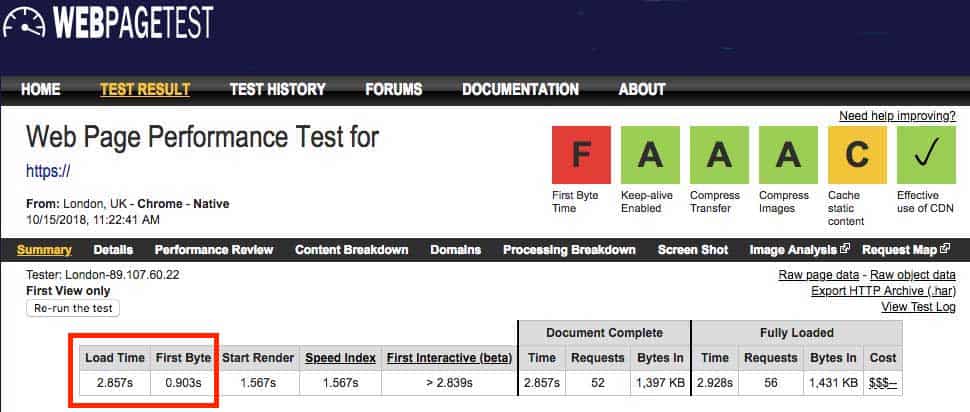
Sie können eine Reihe von Variablen ändern, bevor Sie einen Test ausführen. Ich empfehle , den Standort auf den Ort einzustellen, von dem Sie den meisten Verkehr erhalten (ich habe London verwendet, als ich eine in Großbritannien ansässige Website getestet habe).
Sie können einen Browser auswählen (ich habe mich für Chrome entschieden, da er bei den Benutzern der Website am beliebtesten ist) und eine Internetverbindungsgeschwindigkeit auswählen . Wenn Ihre Website viel mobilen Traffic erhält, entscheiden Sie sich für 3G – um Ihre Website vollständig zu testen, müssen Sie wissen, wie sie für Benutzer mit der schlechtesten Internetverbindung abschneidet.
Ich empfehle, innere Seiten (oder die beliebtesten Seiten Ihrer Website) auf repräsentative Ergebnisse zu testen .
Sie können auf dem obigen Screenshot sehen, dass webpagetest eine Reihe von Noten von A bis F gibt – sie sehen vielleicht cool aus, aber die tatsächlichen Ladezeiten sind wichtiger.
Ich überprüfe gerne die Ladezeit (2,857), die angibt, wie lange es dauert, bis alle Funktionen auf der Seite geladen sind (vollständig geladen ist etwas höher, da es auch zusätzliche Dateien wie Analyseskripte enthält).
Ich schaue auch auf First Byte (auch bekannt als TTFB – time to first byte). TTFB stellt die Zeit dar, die der Server benötigt hat, um das erste Datenbyte zu senden. Ein langsamer TTFB bedeutet normalerweise, dass Sie einen langsamen Server haben oder Ihre WordPress-Datenbank schlecht funktioniert.
Um mehr Daten zu erhalten, habe ich mir die Wasserfallansicht angesehen.
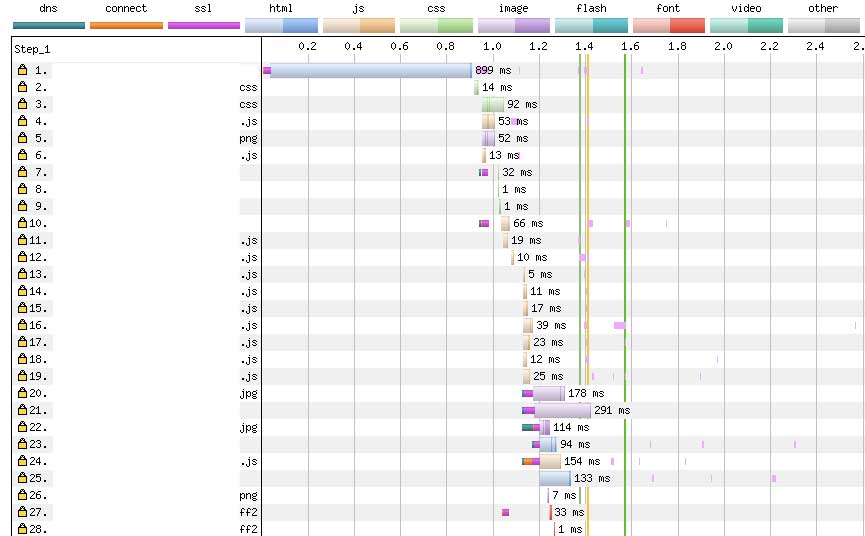
Die Wasserfallansicht schlüsselt die Ladezeiten Ihrer Seite auf jedes einzelne Element auf. Sie können den Elementtyp (HTML, CSS, Bilder usw.) dank des farbcodierten Schlüssels leicht erkennen.
Sie können aus dem obigen Screenshot ersehen, dass die am langsamsten ladenden Elemente auf der von mir getesteten Seite Bilder waren.
Sichern Sie Ihre Website, bevor Sie Änderungen vornehmen!
Bevor ich Änderungen vornahm, habe ich die gesamte WordPress-Website gesichert . Dies ist ein wichtiger Schritt, den ich immer mache, bevor ich ein Plugin installiere oder Änderungen am Code vornehme. Vertrauen Sie mir, es ist einfacher, als später zu versuchen, zurückzugehen.
Als nächstes kaufte ich die Single-Site-Lizenz von WP Rocket für 39 $. Ich habe mich gefreut, dass der Preis bereits die Mehrwertsteuer enthält (mein Kunde ist in Großbritannien). Sie können bei Bedarf Sammellizenzen für weitere Websites erwerben.
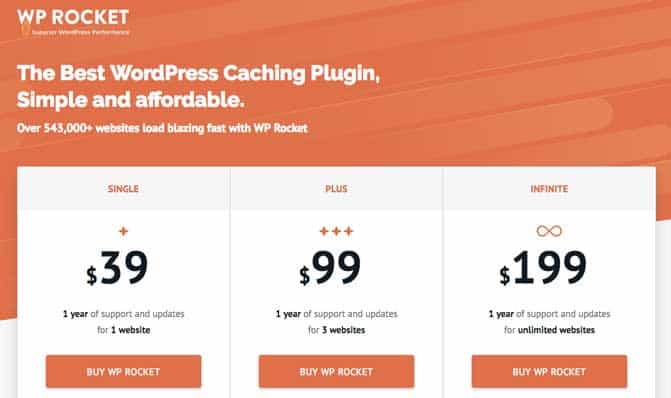
Dann habe ich das Plugin heruntergeladen und direkt im WordPress-Dashboard installiert.
So installieren Sie WP Rocket
Laden Sie WP Rocket von Ihrem Dashboard herunter.
Melden Sie sich bei Ihrer WordPress-Website an und navigieren Sie zu Plugin->Neu hinzufügen und klicken Sie auf Plugin hochladen.
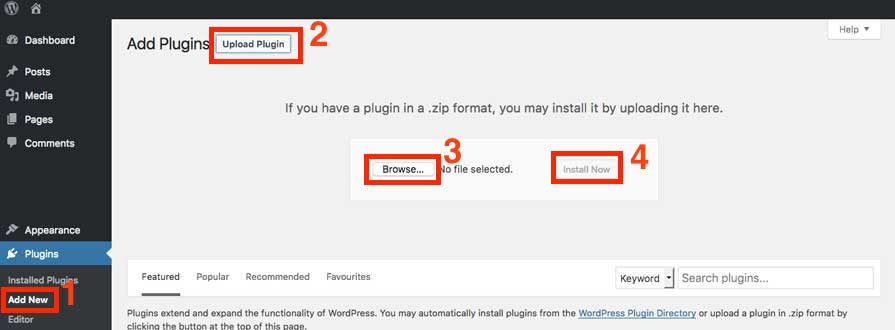
Klicken Sie auf „ Durchsuchen “, wählen Sie die WP Rocket-Zip-Datei aus und klicken Sie auf Jetzt installieren .
So einfach ist das.
Nach der Installation (es dauert einige Sekunden) sehen Sie das Dashboard von WP Rocket :
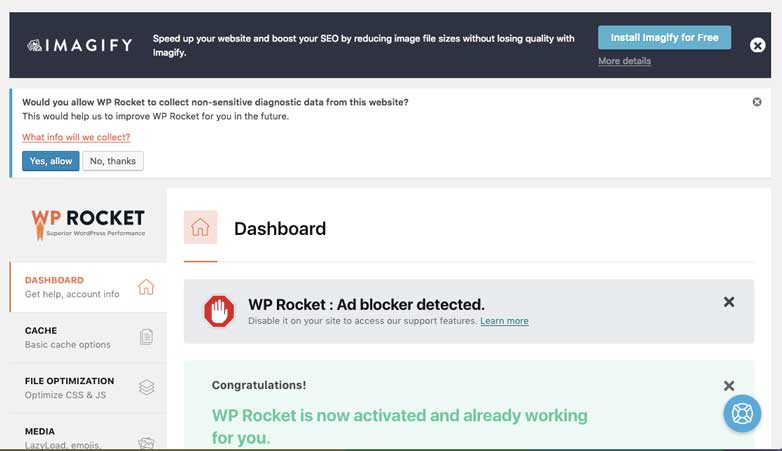
Die gute Nachricht ist, dass das Plugin bereits funktioniert!
Es gibt ein paar Benachrichtigungen zu schließen und Optionen zu durchlaufen.
WP Rocket hat auch einen Bildoptimierungsdienst namens Imagify, den sie mit diesem Plugin bewerben. Ich bin im Moment nicht daran interessiert, das zu testen, also habe ich die Nachricht geschlossen.
Aus irgendeinem Grund werden Sie auch aufgefordert, Ihren Werbeblocker auszuschalten, um auf den Support zuzugreifen. Ich brauchte keine Unterstützung, also habe ich diese Nachricht geschlossen.
Ich habe es auch abgelehnt, dem Plugin zu erlauben, nicht sensible Diagnosedaten zu sammeln.
Da die Website, die ich optimiere, Cloudflare verwendet, musste ich einige Einstellungen anpassen. Wenn Sie Cloudflare nicht verwenden, können Sie den nächsten Abschnitt überspringen.
So richten Sie WP Rocket mit Cloudflare ein
Gehen Sie im WP Rocket-Dashboard in Ihrem WordPress-Adminbereich zu „ Add-Ons “ und schalten Sie das Cloudflare-Add-On auf „Ein“.
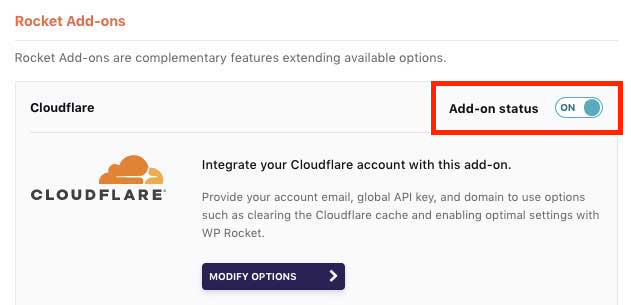
Sie müssen 3 Datenbits hinzufügen, damit das Plugin mit Cloudflare synchronisiert werden kann:
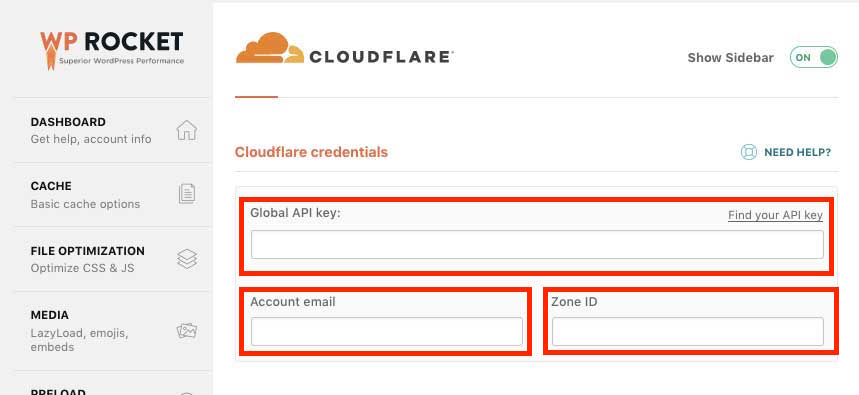
Globaler API-Schlüssel : Holen Sie sich diesen, indem Sie sich bei Ihrem Cloudflare-Konto anmelden. Navigieren Sie zu „Mein Profil“, scrollen Sie dann nach unten zu den API-Schlüsseln und klicken Sie auf „Anzeigen“. Sie müssen Ihr Kontopasswort erneut eingeben und möglicherweise ein Captcha ausführen, um die API zu erhalten.


Konto-E-Mail : die E-Mail-Adresse, die Sie für Ihr Cloudflare-Konto verwenden.
Zonen-ID : Sie finden diese im Übersichtsfenster der Hauptwebsite in Cloudflare – klicken Sie auf „Erweitert“ und die Zonen-ID wird unten angezeigt.
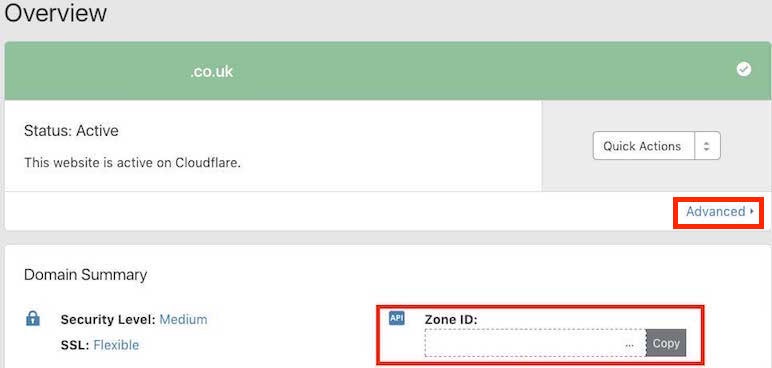
TIPP: Jetzt haben Sie WP mit Cloudflare synchronisiert, Sie müssen das Cloudflare-Plug-in nicht mehr verwenden – Sie verwalten Cloudflare direkt von WP Rocket aus.
Meine benutzerdefinierten WP Rocket-Einstellungen
Um die besten Ergebnisse zu erzielen, habe ich auch die folgenden Änderungen an den Einstellungen von WP Rocket vorgenommen. Sie sind optional und Sie können mit ihnen herumspielen, um zu sehen, was Ihnen die besten Geschwindigkeiten auf Ihrer Website bietet.
Hier ist das Haupteinstellungsfenster; Gehen Sie die Registerkarten auf der linken Seite nach unten, um die Einstellungen zu finden, die Sie ändern müssen.
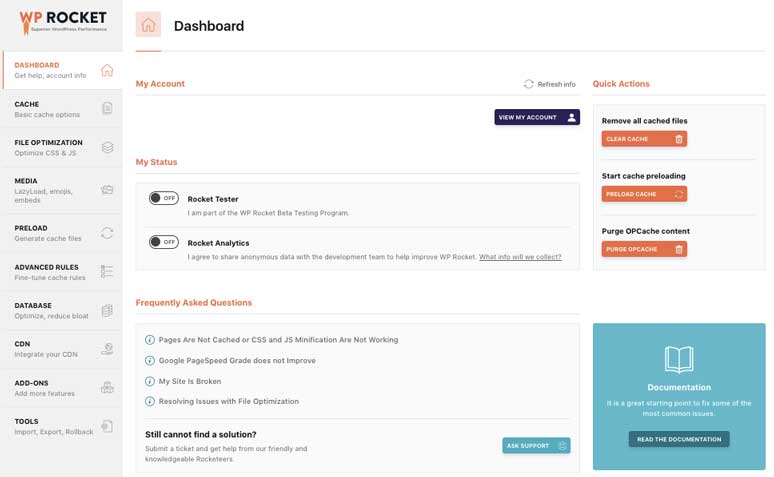
CACHE-Einstellungen
Diese habe ich so gelassen wie sie waren
DATEIOPTIMIERUNG-Einstellungen
HTML minimieren – EIN
Kombinieren Sie Google Font-Dateien – EIN
Abfragezeichenfolgen aus statischen Ressourcen entfernen – EIN
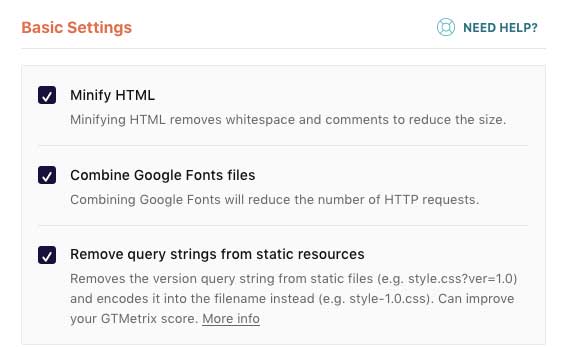
CSS-Dateien minimieren – EIN
CSS-Bereitstellung optimieren – EIN
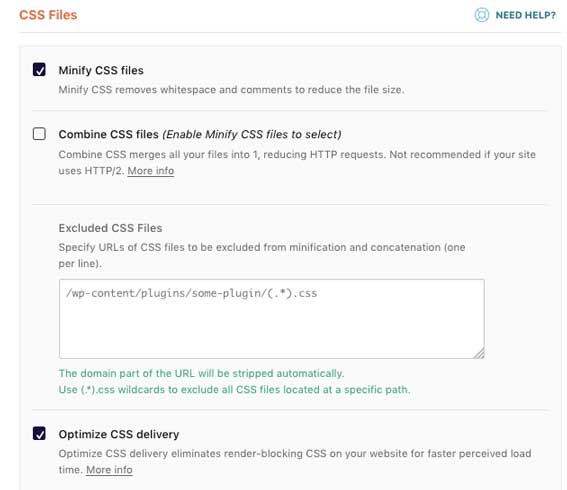
JavaScript-Dateien verkleinern – EIN
JavaScript verzögert laden – EIN
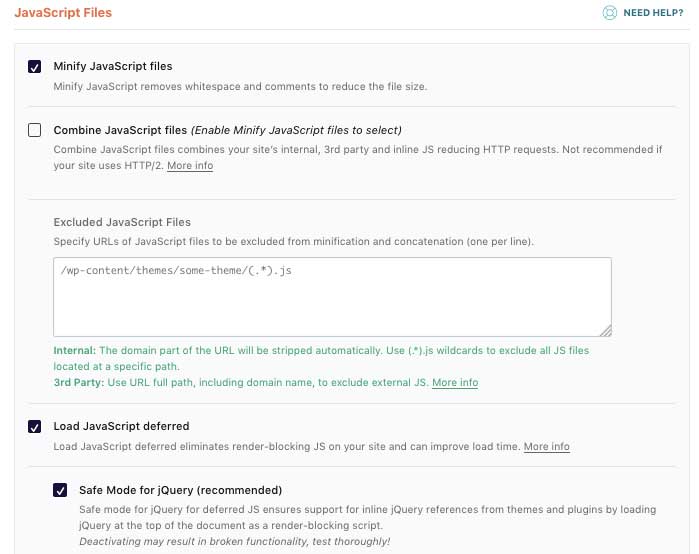
Die Kombination von CSS oder Javascript wird von WP Rocket für Websites, die HTTP/2 verwenden, nicht empfohlen. Wenn Sie nicht sicher sind, ob Ihre Website HTTP/2 verwendet, überprüfen Sie dies hier.
MEDIEN-Einstellungen
LazyLoad für Bilder – EIN
Emoji deaktivieren – EIN
WordPress-Einbettungen deaktivieren – EIN
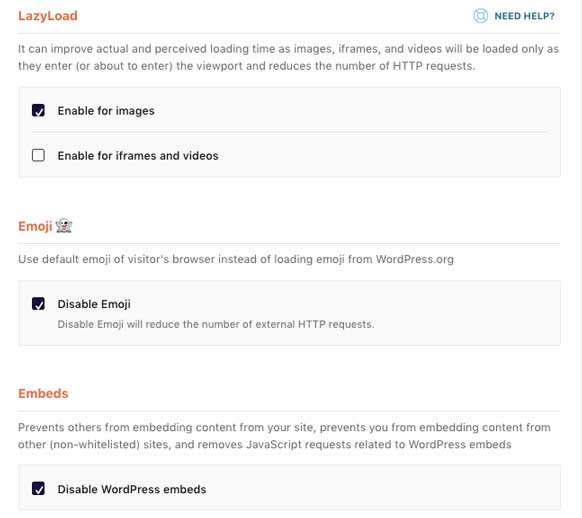
Wenn Ihr Host Varnish verwendet (Serversoftware, die HTTP-Anfragen beschleunigt), müssen Sie das Varnish-Add-on aktivieren.
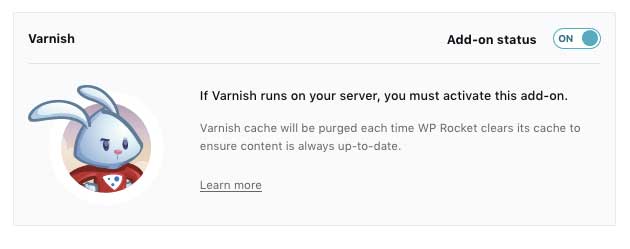
Wenn Sie nicht wissen, ob Ihr Hosting-Provider Varnish auf dem Server verwendet, wenden Sie sich direkt an ihn oder sehen Sie sich seine Dokumentation an, es wird normalerweise ziemlich deutlich gemacht.
Sie können Einstellungen exportieren/importieren – eine gute Idee, wenn Sie das Plugin auf mehreren Websites verwenden möchten.
Aufräumen der WordPress-Datenbank
Zusätzlich zu der im vorherigen Abschnitt beschriebenen Caching-Einstellung habe ich auch WP Rocket verwendet, um die WordPress-Datenbank schnell zu bereinigen .
DATENBANK-Einstellungen
Überarbeitungen löschen – dies entfernt alte Teilbeiträge, die WordPress automatisch speichert.
Automatische Entwürfe löschen – selbsterklärend!
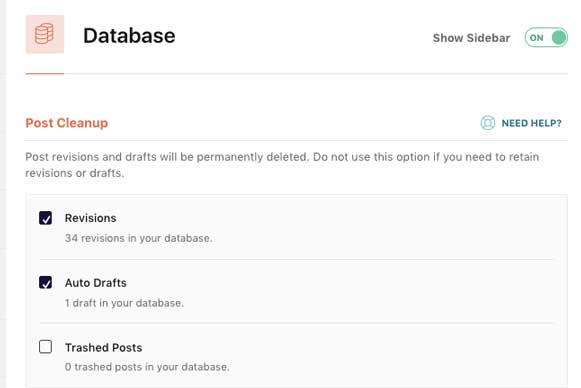
Transientenbereinigung – bereinigt die temporäre Speicherung im Speicher. Dies wird bei Bedarf neu generiert, ist aber gut, um Junk von alten/kaum verwendeten Plugins zu beseitigen.
Tabellen optimieren – EIN
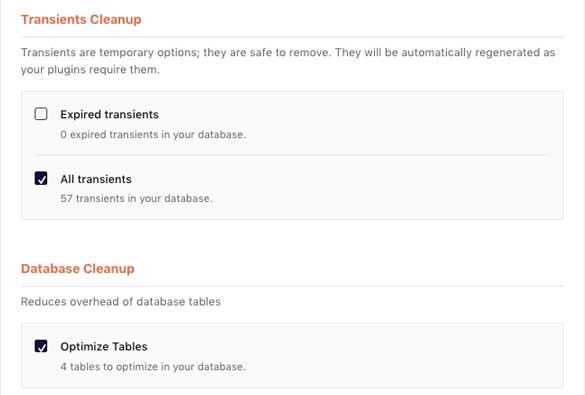
DIE ERGEBNISSE
Funktioniert WP Rocket?
Ich habe den Cache geleert und neu erstellt und dann den Webseitentest mit den gleichen Einstellungen wie zuvor erneut ausgeführt.
Hier sind die Ergebnisse :
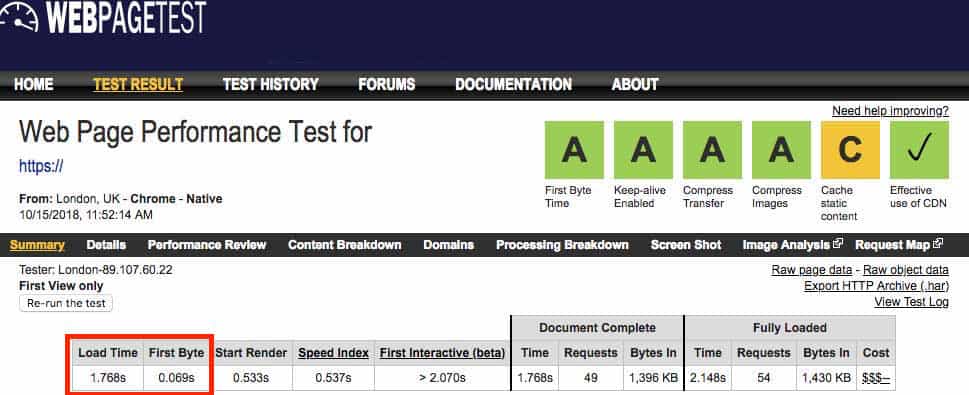
Wow, schau dir diese TTFB-Geschwindigkeit an!
In den 20 Minuten, die ich brauchte, um WP Rocket zu kaufen, zu installieren und einzurichten, ging die Ladezeit der Website von 2,9 Sekunden auf 1,8 Sekunden zurück.
Die Zeit bis zum ersten Byte verbesserte sich sogar noch weiter, von 0,9 Sekunden auf 0,069. Das ist 13 Mal schneller .
Hier ist eine Vorher-Nachher-Grafik, damit Sie die Wirkung von WP Rocket leicht erkennen können:

Ich bin sehr beeindruckt von den Ergebnissen.
Die Website hat auch einen guten Wert für die mobile Optimierung (84/100) von Googles PageSpeed Insights erhalten:
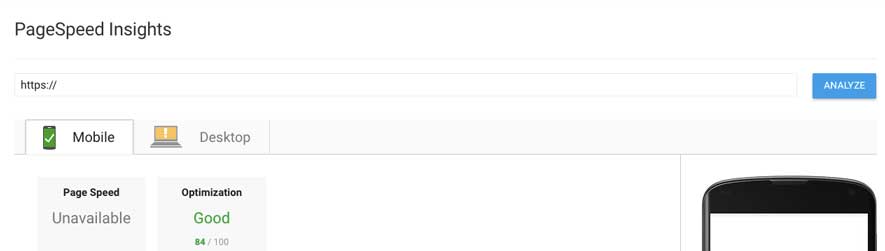
Die Desktop-Leistung wurde mit 73/100 bewertet, aber diese Seite ist hauptsächlich für Mobilgeräte optimiert, daher ist mir das nicht wichtig.
Um ehrlich zu sein, sind PageSpeed Insights Scores eher eine Eitelkeitsmetrik als alles andere. Ja, es ist schön, damit anzugeben, aber es sind die Seitenladezeiten, die wirklich zählen.
Raum für Verbesserung
Idealerweise möchte ich, dass die Seite noch schneller geladen wird (weniger als 1 Sekunde, wenn möglich). Ich kann aus der Wasserfallansicht von webpagetest ersehen, dass ich dies tun kann, indem ich die Bilder auf der Website optimiere (sie sind ziemlich groß und werden extern gehostet).
Es gibt nichts, was WP Rocket gegen die Bilder auf der Website tun kann (auch kein anderes Plugin, da sie außerhalb der Website gehostet werden), aber es kann manuell durchgeführt werden (indem ein CDN eingerichtet wird, um Bilder zu hosten, oder sie dann auf die Website importieren Optimierung für kleine Dateigröße). Ich werde mich bald daran machen!
Fortlaufende Aufrechterhaltung der Geschwindigkeit
Im Laufe der Zeit wird Ihre Website möglicherweise wieder langsamer, da die Datenbank mit Müll überladen wird .
Mit WP Rocket können Sie Post-Cleanup- und Datenbankoptimierungsfunktionen so automatisieren , dass sie in regelmäßigen Abständen ausgeführt werden (ich habe mich für wöchentlich entschieden), sodass die Dinge schnell bleiben, auch wenn Sie sich nicht oft bei Ihrer WordPress-Site anmelden.
Für mich, wenn ich das Plugin auf einer Client-Site verwende, ist diese Funktion unerlässlich, da der Client nichts tun muss und WP Rocket die Dinge auf Autopilot optimiert hält .
Abschließendes Urteil: Lohnt sich WP Rocket?
Die kurze Antwort lautet: ja!
Für 39 $ und 20 Minuten habe ich eine WordPress-Website erheblich beschleunigt und eine automatisierte Optimierung eingerichtet, die sie ohne mein Zutun schnell laufen lässt.
Also, ja, ich empfehle die Verwendung von WP Rocket, um WordPress-Websites schneller zu machen.
Die einzigen Personen, die dies möglicherweise nicht benötigen, sind Programmierer, die selbst manuelle Optimierungen vornehmen können, oder alle, die Hosting mit aktiviertem hochentwickeltem serverseitigem Caching verwenden.
Ich habe das Plugin zu meiner Uber-Liste der besten WordPress-Plugins und -Themes hinzugefügt – schau mal, wenn du weitere Empfehlungen brauchst.
Wenn Sie WP Rocket über meinen Affiliate-Link kaufen, erhalte ich eine kleine Empfehlungszahlung (ohne zusätzliche Kosten für Sie), die für die Kosten des Betriebs dieser Website verwendet wird. Vielen Dank!
WP Rocket Gutschein und Angebote
Auf der offiziellen Website finden Sie die neuesten Gutscheincodes hier.
Das Plugin ist ziemlich billig, aber wenn Sie verzweifelt nach einem Schnäppchen suchen, hat WP Rocket immer einen Gutschein oder ein Angebot zur Verfügung, besonders um die Zeit des Black Friday.
